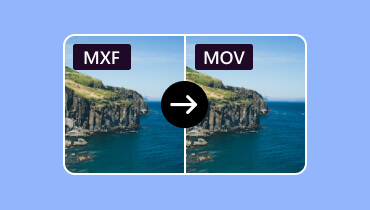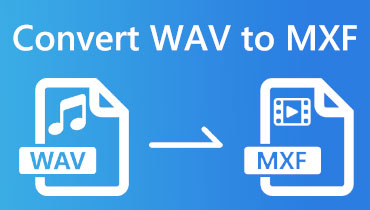Jak odtwarzać pliki MXF bez żadnych błędów w systemie Windows i Mac
Jeśli po raz pierwszy masz do czynienia z plikami MXF, możesz zapytać, jaki dokładnie jest ten format pliku. MXF, czyli Material Exchange Format, to kontener plików używany przez kamery do przechowywania nagranych cyfrowych filmów wideo. Nie jest tak popularny jak inne formaty wideo obsługiwane przez różne odtwarzacze multimedialne. W rzeczywistości tylko kilka urządzeń może odtwarzać pliki MXF ze względu na kodek, w który są wyposażone. Z tego powodu otwieranie lub odtwarzanie plików MXF może być pewnym wyzwaniem dla osób przyzwyczajonych do odtwarzania typowych formatów multimediów. Na szczęście ten post poprowadzi Cię dalej jak odtwarzać pliki MXF z najlepszymi odtwarzaczami multimedialnymi wszechczasów, pokazującymi ich sposób i funkcje zapewniające wyjątkowo doskonałe wrażenia z odtwarzania.
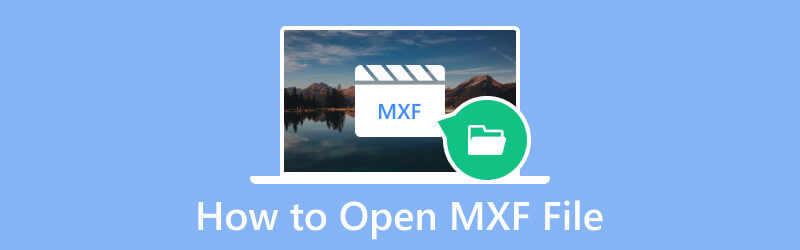
ZAWARTOŚĆ STRONY
Część 1. Jak otwierać pliki MXF w systemach Windows i Mac
Jak sugeruje ta sekcja, oto wieloplatformowe odtwarzacze multimedialne, które mogą profesjonalnie pomóc Ci w odtwarzaniu filmów MXF.
Vidmore Player
Vidmore Player to jeden z najlepszych odtwarzaczy multimedialnych, który obsługuje nie tylko cyfrowe filmy, ale także 4K, Blu-ray i DVD. Co więcej, to uniwersalne oprogramowanie odtwarzacza umożliwia bezstratne odtwarzanie dowolnych filmów, które masz na swoich urządzeniach, takich jak MKV, MP4, WMV, AVI, MPEG i 200 innych oprócz filmów MXF. Tym, co odróżnia go od innych odtwarzaczy multimedialnych, jest możliwość dostosowania efektów wideo za pomocą licznych parametrów, takich jak nasycenie, gamma, kontrast, jasność i odcień. Ponadto posiada narzędzie do tworzenia migawek, za pomocą którego można zrobić zrzut ekranu wideo podczas odtwarzania. Co więcej, narzędzie zapewnia dodatkowe funkcje, takie jak tworzenie list odtwarzania i różnorodne opcje odtwarzania, w których można łatwo dostosować głośność wideo, przejść na pełny ekran, dodać napisy i nie tylko. Dlatego jeśli chcesz wiedzieć, jak korzystać z Vidmore Player zarówno na komputerze stacjonarnym, jak i komputerze Mac, wykonaj poniższe kroki.
Jak otworzyć plik MXF w systemie Windows i Mac
Krok 1. Przede wszystkim pobierz odtwarzacz na swój komputer i rozpocznij instalację.
Krok 2. Następnie kliknij Otwórz plik na środku interfejsu, aby zaimportować plik MXF, który chcesz odtworzyć.
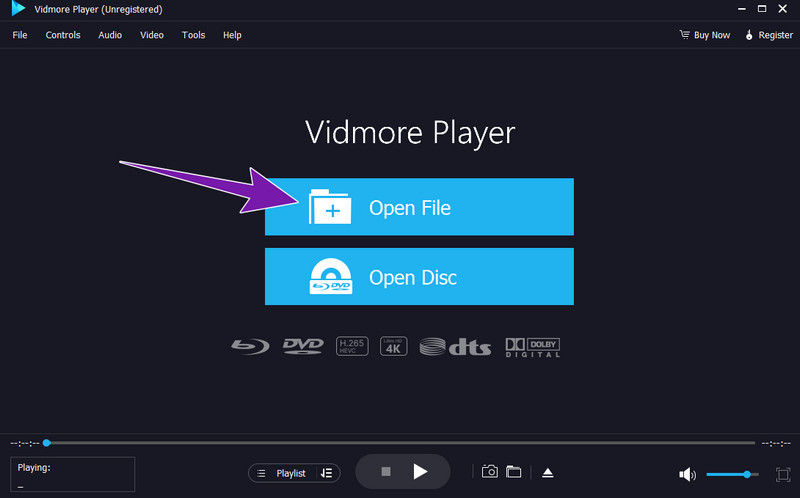
Krok 3. Po wybraniu pliku Vidmore automatycznie go odtworzy. Na dole interfejsu zobaczysz także kontrolę odtwarzania, którą możesz zoptymalizować podczas odtwarzania MXF.
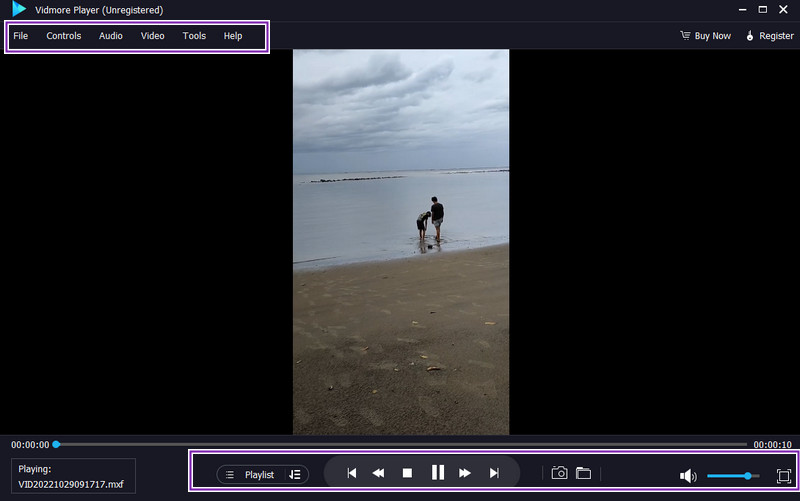
Vlc media player
Następny na liście jest VLC Media Player. Program ten jest wszechstronnym i bezpłatnym odtwarzaczem wideo, który zaspokaja różnorodne potrzeby użytkowników. Jest to szeroko stosowany odtwarzacz wideo kompatybilny z wieloma platformami i utrzymuje swoją popularność przez lata, dostosowując się do nowych formatów wideo. Ponadto wyróżnia się zapewnianiem podstawowych funkcji, takich jak sterowanie odtwarzaniem, dostosowywanie napisów i konfigurowalne skróty klawiaturowe, które można dodatkowo ulepszyć poprzez integrację wtyczek. Jednak świadomość potencjalnych problemów, takich jak sporadyczne problemy z wydajnością i złożoność menu, może przyczynić się do bardziej świadomego i płynniejszego korzystania z aplikacji.
Jak przeglądać pliki MCF na komputerze Mac za pomocą VLC
Krok 1. Zainstaluj VLC na komputerze Mac i uruchom go, wyszukując go w Finderze.
Krok 2. Prześlij film MXF, klikając kartę Plik i wybierając plik Otwórz plik opcja.
Krok 3. Po zakończeniu VLC automatycznie odtworzy wybrany plik MXF. Następnie odtwarzacz zatrzyma się i wyjdzie po zakończeniu odtwarzania wideo.
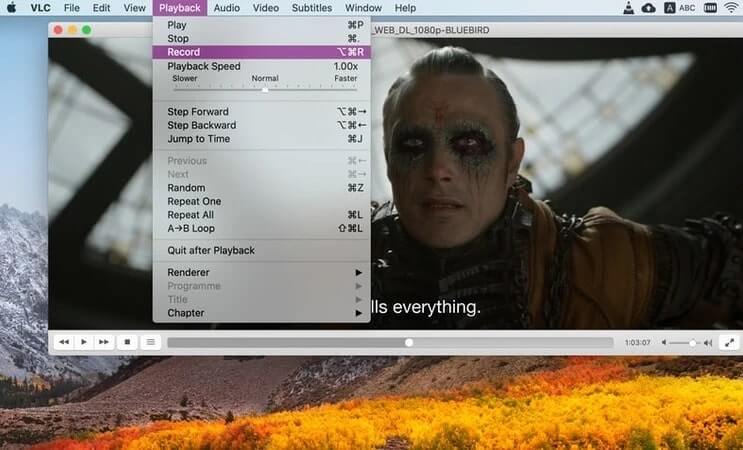
5KPlayer
Idąc dalej, jest to dobry odtwarzacz wideo, który twierdzi, że odtwarza filmy wysokiej jakości, jak sama nazwa wskazuje: 5KPlayer. Tak, jest to darmowy odtwarzacz wideo dla systemów Windows i Mac, który może odtwarzać wysokiej jakości filmy, w tym pliki MXF, DVD i muzykę. Ten odtwarzacz jest łatwy w użyciu i nie potrzebujesz żadnego dodatkowego oprogramowania, aby otworzyć pliki MXF. Ponadto może odtwarzać wiele innych formatów wideo, takich jak MP4, AVI, MKV, FLV i WMV, we wszystkich rozdzielczościach. Ponadto można go używać do bezprzewodowego przesyłania filmów z komputera do telewizora za pomocą AirPlay lub DLNA, co daje również możliwość pobierania filmów ze stron internetowych i odtwarzania transmisji na żywo. Zasadniczo jest to świetny odtwarzacz typu „wszystko w jednym”, który poradzi sobie z niemal każdym rodzajem wideo, które do niego wrzucisz.
Jak przeglądać pliki MXF za pomocą 5KPlayer
Krok 1. Otwórz odtwarzacz po zainstalowaniu go na komputerze.
Krok 2. Prześlij plik MXF do odtwarzacza, przeciągając go i upuszczając do głównego interfejsu.
Krok 3. Po przesłaniu plik zostanie automatycznie odtworzony.
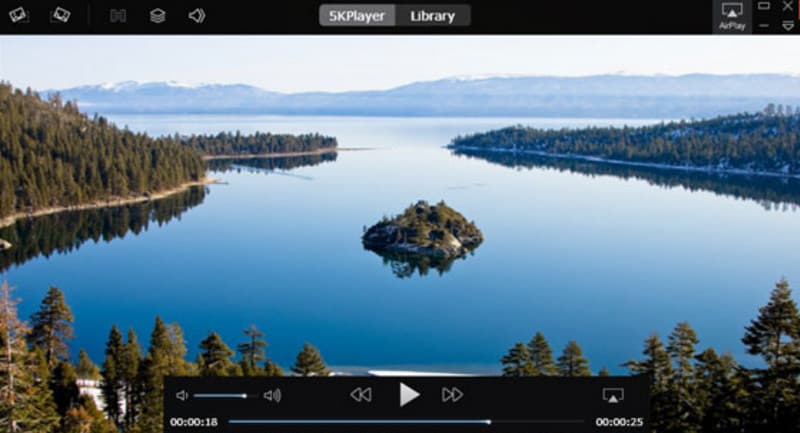
Adobe Premiere Pro
Wreszcie ta lista nie będzie kompletna bez zaprezentowania Adobe Premiere Pro, zaawansowanego narzędzia programowego przeznaczonego do oglądania i ulepszania plików wideo, w tym MXF. Godną uwagi cechą tego narzędzia jest możliwość natychmiastowego dodawania lub usuwania ścieżek dźwiękowych z plików wideo w systemie Windows i Mac. Na uwagę zasługuje responsywność interfejsu, zapewniająca efektywne wykorzystanie. Co więcej, możliwości edycji Adobe są szerokie i imponujące, co pozwala wyeliminować nawet najdrobniejsze błędy z plików wideo. Możesz na przykład ulepszyć swoje filmy, dodając urzekające efekty i animacje podczas odtwarzania ich w interfejsie. Dodatkowo oprogramowanie oferuje narzędzie stabilizacyjne umożliwiające płynną edycję. Ogólnie rzecz biorąc, możesz używać Adobe jako wszechstronnego edytora wideo do otwierania plików MXF.
Jak otworzyć pliki MXF w Premiere Pro
Krok 1. Otwórz program Premiere Pro zainstalowany na komputerze. Następnie kliknij Plik zakładkę i wybierz Import opcja załadowania pliku MXF.
Krok 2. Po załadowaniu Premiere Pro umożliwi podgląd pliku MXF. W razie potrzeby umożliwi także transkodowanie pliku.
Krok 3. Następnie możesz edytować MXF zgodnie z możliwościami oprogramowania.
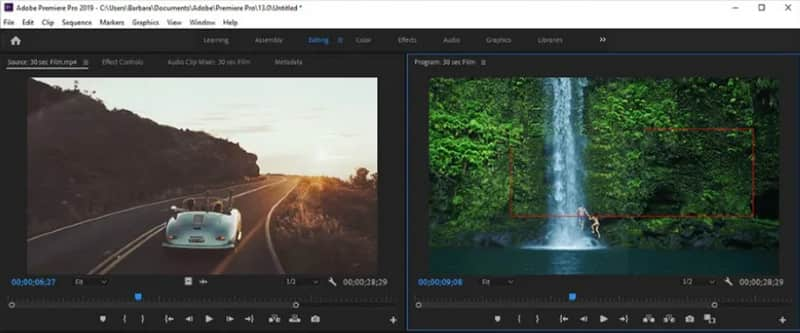
Część 2. Często zadawane pytania dotyczące plików MXF
Jak otworzyć pliki MXF w DaVinci Resolve?
Ponieważ DaVinci Resolve natywnie obsługuje pliki MXF, może pomóc w otwieraniu i przeglądaniu filmów w MXF. Aby to zrobić, po prostu zaimportuj plik MXF do swojego projektu, korzystając z puli multimediów lub przeciągając go bezpośrednio na oś czasu.
Jak otworzyć pliki MXF w Premiere Pro?
Podobnie jak DaVinci Resolve, Adobe Premiere Pro obsługuje również pliki MXF. Teraz, aby otworzyć MXf, zaimportuj jeden plik MXF do swojego projektu za pomocą przeglądarki multimediów lub przeciągając go bezpośrednio do panelu projektu. Następnie oprogramowanie umożliwi Ci jego przeglądanie.
Dlaczego nie mogę otworzyć pliku MXF?
Istnieje wiele powodów, dla których nie można otworzyć pliku MXF. Może to być spowodowane problemem z kodekiem, uszkodzenie pliku wideo, niezgodność pliku z urządzeniem, ograniczenia sprzętowe i inne.
Wniosek
Korzystając z odpowiedniego odtwarzacza multimedialnego, możesz bez wysiłku otworzyć i odtworzyć plik MXF. Dzięki przedstawionym powyżej doskonałym graczom i redaktorom MXF nie będziesz już musiał długo czekać na odpowiedzi jak otworzyć plik MXF, ponieważ uwzględniliśmy tutaj kroki. Niemniej jednak, jeśli potrzebujesz dedykowanego odtwarzacza, który obsługuje nie tylko Twoje filmy MXF, ale także filmy z dysku fizycznego, użyj Vidmore Player.